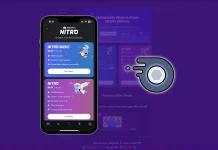Android je skvělý operační systém, který se vyvíjí velmi rychlým tempem. Nyní je každý druhý chytrý telefon vybaven systémem Android. Znáte však všechny jeho skryté funkce? Využíváte jej naplno? Pokud jde o smartphone, jako je Google Pixel 5, nabízí stejně jako ostatní smartphony se systémem Android mnoho užitečných funkcí. Jednou z těchto funkcí je vývojářský režim.
Vývojářský režim v tabletech a telefonech se systémem Android přidává do nastavení zařízení sadu speciálních funkcí určených pro vývojáře, které však někdy vyžadují i běžní uživatelé zařízení (například pro povolení ladění USB a následné obnovení dat, instalaci vlastních obnovovacích programů, nahrávání obrazovky pomocí příkazů shellu ADB a další účely).
Společnost Google vytvořila řadu Pixel jako odpověď na vlajkové lodě jiných společností, a to jak od společnosti Apple, tak od těch, které používají systém Android. Pokud jste tedy majitelem telefonu Google Pixel 5 a chcete vědět, jak získat přístup k režimu pro vývojáře na svém smartphonu, zde je návod, jak postupovat.
Co znamená režim pro vývojáře v systému Android
Vývojářský režim v systému Android je speciální sada funkcí, které jsou ve výchozím nastavení neaktivní a skryté. Po jeho aktivaci získáte přístup k sadě pomocných nastavení a funkcí. Mezi ně patří: další položky pro práci s hardwarem a softwarem smartphonu, nástroje pro ladění, protokolování, vytváření zpráv, diagnostiku zařízení atd.
Ve většině případů jsou funkce vývojářského režimu pro běžného uživatele nezajímavé, protože jsou určeny především pro profesionály: programátory, vývojáře firmwaru, vývojáře aplikací a techniky servisních středisek. Někdy však potřebují použít vývojářský režim, který vznikne z běžného uživatele. Bez obracení se na funkce skryté v této části se neobejde, když je třeba povolit ladění USB, povolit odemykání zavaděče nebo zobrazit dotykové klepnutí na obrazovce (například pro nahrávání screencastů).
Možnosti pro vývojáře se mohou v různých zařízeních lišit, protože některé funkce mohou být upraveny firmwarem konkrétního výrobce telefonu. Většina možností je však stejná na všech chytrých telefonech s operačním systémem Android.
Jak získat přístup k možnostem pro vývojáře na zařízení Google Pixel 5
Pokud chcete získat přístup k možnostem pro vývojáře na zařízení Google Pixel 5, musíte postupovat podle následujících kroků:
- Nejprve přejděte do hlavní nabídky mobilního zařízení.
- Poté otevřete aplikaci „Nastavení“.
- Přejděte do části „O telefonu“ a klepněte na ni.
- Nyní klepněte na číslo sestavení, dokud se nestanete vývojářem.
- Poté přejděte do části „Systém“ a vyberte možnost „Upřesnit“.
- Nakonec vyberte kartu „Možnosti pro vývojáře“.
Po dokončení těchto kroků budete mít přístup k možnostem pro vývojáře na zařízení Google Pixel 5.
Co je ladění USB v telefonu se systémem Android?
Ladění je možnost, která je často vyhrazena vývojářům systému Android a která vám umožní přístup do kořenových složek zařízení Google Pixel 5. To odpovídá přímým příkazovým řádkům pro aplikace. Ladění vám umožní přístup k nástrojům ADB (Android Debug Bridge). ADB umožňuje například vytvořit most mezi počítačem a systémem Android. Budete moci deaktivovat příkazový řádek systému Android nebo změnit aplikaci. Buďte opatrní, manipulace s laděním přes USB je nebezpečná z hlediska bezpečnosti, ale také pro správnou funkci systému Android. A zejména výrobci vašeho zařízení Google Pixel 5 budou moci zrušit záruku, pokud byl operační systém změněn.
Jak povolit ladění USB na zařízení Google Pixel 5
Abyste mohli na svém zařízení Google Pixel 5 nastavit ladění USB, musíte vstoupit do nastavení zařízení Google Pixel 5. Číslo verze sestavení si klidně zapište jinam. Jednoduše proto, že v den, kdy je telefon uzamčen, nebudete mít přístup k nastavení, a dokonce ani k odemknutí telefonu.
Pokud tedy chcete na svém zařízení Google Pixel 5 povolit ladění USB, musíte postupovat podle následujících kroků:
- Otevřete nabídku nastavení zařízení Google Pixel 5.
- Přejděte do části „O telefonu“ a klepněte na ni.
- Poté vyhledejte číslo verze systému Android a sedmkrát za sebou na něj klepněte.
- Nakonec přejděte do možností pro vývojáře a povolte režim ladění USB.
Po dokončení těchto kroků budete moci povolit ladění USB na zařízení Google Pixel 5.